Comment supprimer JSCEAL des appareils infectés
de TroieÉgalement connu sous le nom de: Voleur d'informations JSCEAL
Obtenez une analyse gratuite et vérifiez si votre ordinateur est infecté.
SUPPRIMEZ-LES MAINTENANTPour utiliser le produit complet, vous devez acheter une licence pour Combo Cleaner. 7 jours d’essai limité gratuit disponible. Combo Cleaner est détenu et exploité par RCS LT, la société mère de PCRisk.
Quel type de logiciel malveillant est JSCEAL ?
JSCEAL est un voleur d'informations qui cible principalement les applications de cryptomonnaie. Les cybercriminels utilisent des publicités malveillantes pour inciter les victimes à télécharger de fausses applications qui imitent près de 50 plateformes populaires de trading de cryptomonnaies. Si JSCEAL est détecté sur le système, il doit être éliminé dès que possible.
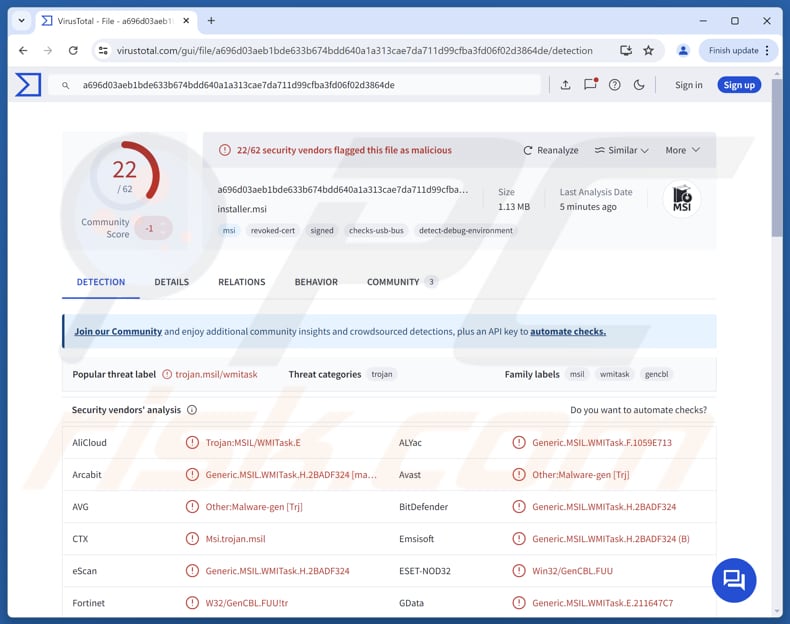
En savoir plus sur JSCEAL
L'attaque JSCEAL comprend trois étapes principales. Tout d'abord, les victimes sont amenées à télécharger un faux programme d'installation d'application de cryptomonnaie. Ensuite, le logiciel malveillant exécute des scripts qui collectent des informations détaillées sur le système (par exemple, les programmes installés, les paramètres système, les informations réseau) et les envoient aux attaquants.
Si le système cible est identifié comme intéressant, les pirates installent la charge utile finale de JSCEAL. Ce logiciel malveillant avancé est conçu pour prendre le contrôle total de l'ordinateur infecté et éviter la détection par les programmes de sécurité normaux. Il utilise également un code complexe pour masquer ses opérations.
L'objectif principal de JSCEAL est de voler des informations sensibles, en particulier celles liées aux cryptomonnaies. Il utilise plusieurs techniques pour y parvenir, notamment la collecte de données détaillées sur la machine et l'utilisateur, la collecte de cookies de navigateur et le vol de mots de passe enregistrés. Il cible également les comptes Telegram, prend des captures d'écran et enregistre les frappes au clavier (keylogging).
De plus, JSCEAL peut manipuler les portefeuilles de cryptomonnaie et les extensions Web, et lancer des attaques avancées pour intercepter et modifier les communications. Ce voleur agit également comme un cheval de Troie d'accès à distance (RAT), permettant aux attaquants d'exécuter des commandes PowerShell à distance. Il dispose également de modules de suivi et de contrôle de la souris pour automatiser plus efficacement les interactions de l'utilisateur.
| Nom | Voleur d'informations JSCEAL |
| Type de menace | Voleur |
| Noms de détection | Avast (Other:Malware-gen [Trj]), Combo Cleaner (Generic.MSIL.WMITask.H.2BADF324), ESET-NOD32 (Win32/GenCBL.FUU), Kaspersky (HEUR:Trojan.OLE2. Agent.gen), Symantec (Cheval de Troie), Liste complète (VirusTotal) |
| Symptômes | Les chevaux de Troie sont conçus pour infiltrer furtivement l'ordinateur de la victime et rester silencieux. Aucun symptôme particulier n'est donc clairement visible sur une machine infectée. |
| Méthodes de distribution | Publicités malveillantes, réseaux sociaux, sites Web trompeurs, fausses applications. |
| Dommages | Vol de mots de passe et d'informations bancaires, usurpation d'identité, ajout de l'ordinateur de la victime à un botnet. |
|
Suppression des maliciels (Windows) |
Pour éliminer d'éventuelles infections par des maliciels, analysez votre ordinateur avec un logiciel antivirus légitime. Nos chercheurs en sécurité recommandent d'utiliser Combo Cleaner. Téléchargez Combo CleanerUn scanner gratuit vérifie si votre ordinateur est infecté. Pour utiliser le produit complet, vous devez acheter une licence pour Combo Cleaner. 7 jours d’essai limité gratuit disponible. Combo Cleaner est détenu et exploité par RCS LT, la société mère de PCRisk. |
Conclusion
JSCEAL est un puissant logiciel malveillant conçu pour voler des données sur les systèmes infectés. En volant des mots de passe, des informations de portefeuille et d'autres détails sensibles, il peut causer de graves dommages financiers, conduire à l'usurpation d'identité et causer d'autres problèmes. Un tel logiciel malveillant doit être supprimé immédiatement s'il est détecté sur un système.
D'autres exemples de logiciels de vol d'informations sont RMC, Leet et SHUYAL.
Comment JSCEAL s'est-il infiltré dans mon ordinateur ?
Les utilisateurs infectent généralement leur ordinateur avec le malware JSCEAL en téléchargeant de fausses applications de cryptomonnaie promues par des publicités en ligne trompeuses. Ces publicités imitent souvent des plateformes légitimes (par exemple, TradingView, Monero ou TrustWallet) et sont présentées sur divers sites web et Facebook (ou d'autres réseaux sociaux).
En cliquant sur la publicité malveillante, les utilisateurs sont redirigés vers des sites frauduleux qui proposent de fausses applications ou extensions de navigateur. Pendant l'installation, le programme d'installation peut ouvrir une fenêtre pour afficher le site web de la véritable application afin d'empêcher la victime de remarquer quoi que ce soit de suspect.
Une fois téléchargées et installées, ces fausses applications exécutent des scripts qui collectent des informations sur le système et préparent l'appareil pour la charge utile finale. La charge utile finale JSCEAL est alors déployée, permettant aux attaquants de voler des informations personnelles et d'effectuer d'autres activités malveillantes.
Comment éviter l'installation de logiciels malveillants ?
Téléchargez les applications et les fichiers à partir de sites Web officiels et ne faites pas confiance aux fenêtres contextuelles, publicités, liens, etc. sur des pages Web douteuses. De plus, ne téléchargez jamais de programmes piratés ou d'outils conçus pour contourner l'activation des logiciels. N'acceptez pas de recevoir des notifications provenant de sites douteux.
Mettez régulièrement à jour le système d'exploitation et les applications installées. Utilisez un outil de sécurité fiable. Examinez les e-mails avant d'interagir avec leur contenu. N'ouvrez pas les fichiers ou les liens contenus dans des e-mails (ou autres types de messages) inattendus ou non pertinents provenant d'expéditeurs inconnus. Si vous pensez que votre ordinateur est déjà infecté, nous vous recommandons d'effectuer une analyse avec Combo Cleaner Antivirus pour Windows afin d'éliminer automatiquement les logiciels malveillants infiltrés.
Publicités malveillantes sur Facebook utilisées pour promouvoir de faux sites (source : checkpoint.com) :
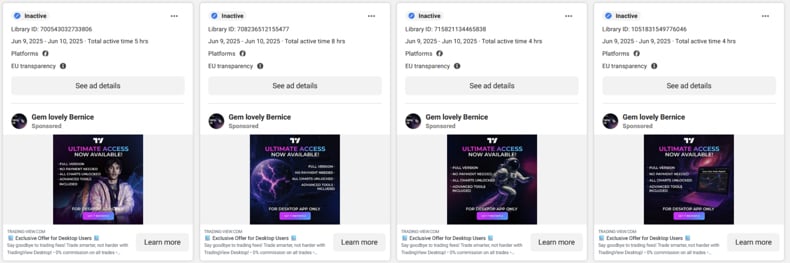
Site web leurre ouvert si l'utilisateur ne répond pas aux critères de la campagne (source : checkpoint.com) :
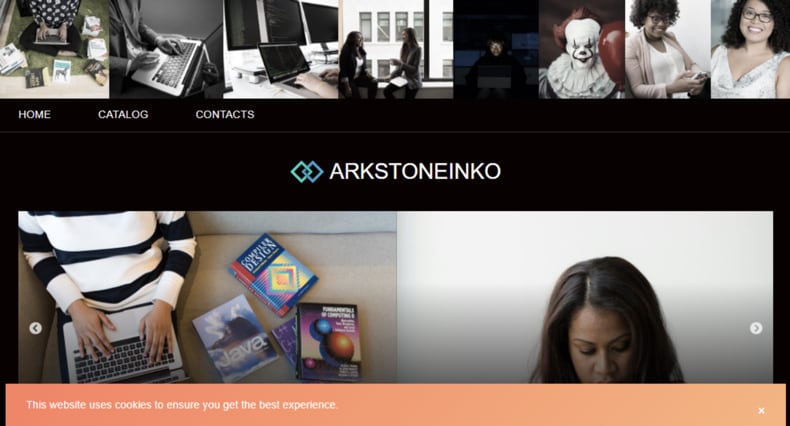
Site web TradingView factice (source : checkpoint.com) :
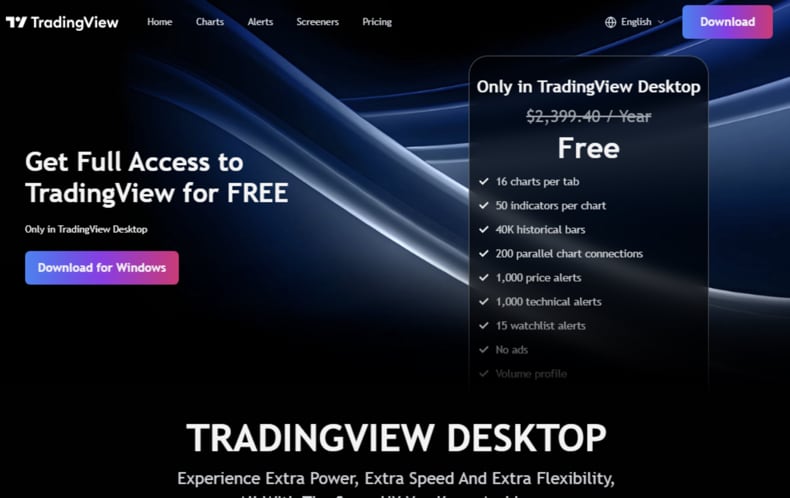
Le site Web réel de l'application affiché à l'aide de Webview pour éviter les soupçons (source : checkpoint.com) :
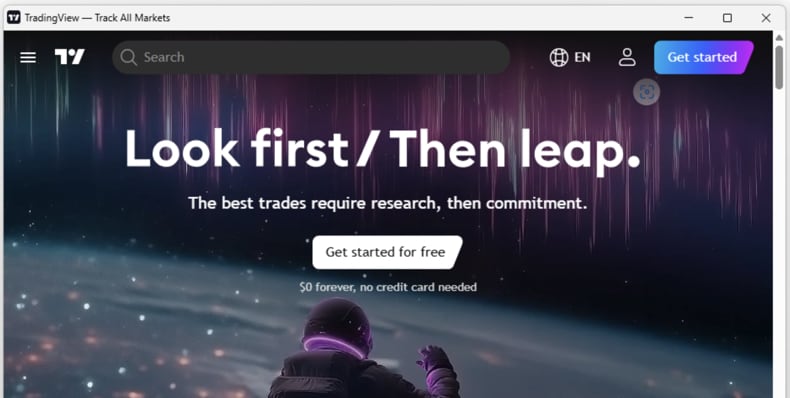
Suppression automatique et instantanée des maliciels :
La suppression manuelle des menaces peut être un processus long et compliqué qui nécessite des compétences informatiques avancées. Combo Cleaner est un outil professionnel de suppression automatique des maliciels qui est recommandé pour se débarrasser de ces derniers. Téléchargez-le en cliquant sur le bouton ci-dessous :
TÉLÉCHARGEZ Combo CleanerEn téléchargeant n'importe quel logiciel listé sur ce site web vous acceptez notre Politique de Confidentialité et nos Conditions d’Utilisation. Pour utiliser le produit complet, vous devez acheter une licence pour Combo Cleaner. 7 jours d’essai limité gratuit disponible. Combo Cleaner est détenu et exploité par RCS LT, la société mère de PCRisk.
Menu rapide :
- Qu'est-ce que JSCEAL ?
- ÉTAPE 1. Suppression manuelle du malware JSCEAL.
- ÉTAPE 2. Vérifiez si votre ordinateur est propre.
Comment supprimer manuellement un malware ?
La suppression manuelle d'un malware est une tâche compliquée. Il est généralement préférable de laisser les programmes antivirus ou anti-malware s'en charger automatiquement. Pour supprimer ce malware, nous vous recommandons d'utiliser Combo Cleaner Antivirus pour Windows.
Si vous souhaitez supprimer manuellement un logiciel malveillant, la première étape consiste à identifier le nom du logiciel malveillant que vous essayez de supprimer. Voici un exemple de programme suspect s'exécutant sur l'ordinateur d'un utilisateur :

Si vous avez vérifié la liste des programmes en cours d'exécution sur votre ordinateur, par exemple à l'aide du gestionnaire des tâches, et que vous avez identifié un programme qui semble suspect, vous devez suivre les étapes suivantes :
 Téléchargez un programme appelé Autoruns. Ce programme affiche les applications à démarrage automatique, le registre et l'emplacement des fichiers :
Téléchargez un programme appelé Autoruns. Ce programme affiche les applications à démarrage automatique, le registre et l'emplacement des fichiers :

 Redémarrez votre ordinateur en mode sans échec :
Redémarrez votre ordinateur en mode sans échec :
Utilisateurs de Windows XP et Windows 7 : démarrez votre ordinateur en mode sans échec. Cliquez sur Démarrer, puis sur Arrêter, puis sur Redémarrer, puis sur OK. Pendant le processus de démarrage de votre ordinateur, appuyez plusieurs fois sur la touche F8 de votre clavier jusqu'à ce que le menu Options avancées de Windows s'affiche, puis sélectionnez Mode sans échec avec réseau dans la liste.

Vidéo montrant comment démarrer Windows 7 en « Mode sans échec avec réseau » :
Utilisateurs de Windows 8 : démarrez Windows 8 en mode sans échec avec réseau - Allez dans l'écran d'accueil de Windows 8, tapez « Avancé », puis sélectionnez « Paramètres » dans les résultats de recherche. Cliquez sur « Options de démarrage avancées », puis sélectionnez « Démarrage avancé » dans la fenêtre « Paramètres généraux du PC » qui s'ouvre.
Cliquez sur le bouton « Redémarrer maintenant ». Votre ordinateur redémarrera alors dans le « Menu Options de démarrage avancées ». Cliquez sur le bouton « Dépannage », puis sur le bouton « Options avancées ». Dans l'écran des options avancées, cliquez sur « Paramètres de démarrage ».
Cliquez sur le bouton « Redémarrer ». Votre PC redémarrera dans l'écran Paramètres de démarrage. Appuyez sur F5 pour démarrer en mode sans échec avec réseau.

Vidéo montrant comment démarrer Windows 8 en « mode sans échec avec réseau » :
Utilisateurs de Windows 10 : cliquez sur le logo Windows et sélectionnez l'icône Alimentation. Dans le menu qui s'ouvre, cliquez sur « Redémarrer » tout en maintenant la touche « Maj » de votre clavier enfoncée. Dans la fenêtre « Choisissez une option », cliquez sur « Dépannage », puis sélectionnez « Options avancées ».
Dans le menu des options avancées, sélectionnez « Paramètres de démarrage » et cliquez sur le bouton « Redémarrer ». Dans la fenêtre suivante, vous devez cliquer sur la touche « F5 » de votre clavier. Cela redémarrera votre système d'exploitation en mode sans échec avec réseau.

Vidéo montrant comment démarrer Windows 10 en « mode sans échec avec réseau » :
 Extrayez l'archive téléchargée et exécutez le fichier Autoruns.exe.
Extrayez l'archive téléchargée et exécutez le fichier Autoruns.exe.

 Dans l'application Autoruns, cliquez sur « Options » en haut et décochez les options « Masquer les emplacements vides » et « Masquer les entrées Windows ». Après cette procédure, cliquez sur l'icône « Actualiser ».
Dans l'application Autoruns, cliquez sur « Options » en haut et décochez les options « Masquer les emplacements vides » et « Masquer les entrées Windows ». Après cette procédure, cliquez sur l'icône « Actualiser ».

 Vérifiez la liste fournie par l'application Autoruns et localisez le fichier malveillant que vous souhaitez éliminer.
Vérifiez la liste fournie par l'application Autoruns et localisez le fichier malveillant que vous souhaitez éliminer.
Vous devez noter son chemin d'accès complet et son nom. Notez que certains logiciels malveillants masquent leurs noms sous des noms de processus Windows légitimes. À ce stade, il est très important d'éviter de supprimer des fichiers système. Après avoir localisé le programme suspect que vous souhaitez supprimer, cliquez avec le bouton droit de la souris sur son nom et sélectionnez « Supprimer ».

Après avoir supprimé le logiciel malveillant via l'application Autoruns (ceci garantit que le logiciel malveillant ne s'exécutera pas automatiquement au prochain démarrage du système), vous devez rechercher le nom du logiciel malveillant sur votre ordinateur. Veillez à activer les fichiers et dossiers cachés avant de continuer. Si vous trouvez le nom du fichier du logiciel malveillant, veillez à le supprimer.

Redémarrez votre ordinateur en mode normal. Ces étapes devraient permettre de supprimer tous les logiciels malveillants de votre ordinateur. Notez que la suppression manuelle des menaces nécessite des compétences informatiques avancées. Si vous ne disposez pas de ces compétences, confiez la suppression des logiciels malveillants à des programmes antivirus et anti-malware.
Ces étapes peuvent ne pas fonctionner avec les infections par des logiciels malveillants avancés. Comme toujours, il vaut mieux prévenir l'infection que d'essayer de supprimer les logiciels malveillants par la suite. Pour protéger votre ordinateur, installez les dernières mises à jour du système d'exploitation et utilisez un logiciel antivirus. Pour vous assurer que votre ordinateur est exempt d'infections par des logiciels malveillants, nous vous recommandons de le scanner avec Combo Cleaner Antivirus pour Windows.
Foire aux questions (FAQ)
Mon ordinateur est infecté par le malware JSCEAL, dois-je formater mon périphérique de stockage pour m'en débarrasser ?
Le formatage de votre périphérique de stockage supprimera définitivement le logiciel malveillant JSCEAL, mais il s'agit d'une mesure radicale qui entraînera la perte de toutes vos données. Avant de procéder au formatage, essayez d'effectuer une analyse complète du système à l'aide d'un antivirus ou d'un outil anti-malware fiable tel que Combo Cleaner.
Quels sont les principaux problèmes que peuvent causer les logiciels malveillants ?
Les logiciels malveillants peuvent causer des problèmes majeurs tels que des pertes financières, le vol de données personnelles et sensibles, des dommages au système, des atteintes à la vie privée et l'accès non autorisé à des comptes ou à des appareils.
Quel est l'objectif de JSCEAL ?
JSCEAL a pour objectif de voler des informations sensibles aux victimes, en ciblant principalement les données liées aux cryptomonnaies. Il collecte des informations telles que les détails de l'appareil, les cookies du navigateur, les mots de passe et les données du portefeuille cryptographique, tout en permettant le contrôle à distance de l'appareil infecté.
Comment JSCEAL s'est-il infiltré dans mon ordinateur ?
Les utilisateurs sont généralement infectés par JSCEAL en téléchargeant de fausses applications de cryptomonnaie annoncées par des publicités en ligne trompeuses qui imitent des plateformes de confiance telles que TradingView ou TrustWallet. Ces publicités, souvent diffusées via des sites web et les réseaux sociaux, dirigent les utilisateurs vers des sites frauduleux proposant des applications ou des extensions de navigateur contrefaites.
Combo Cleaner me protège-t-il contre les logiciels malveillants ?
Oui, Combo Cleaner peut détecter et supprimer presque toutes les infections par des logiciels malveillants connus. Cependant, les logiciels malveillants avancés se cachent souvent profondément dans le système, il est donc nécessaire d'effectuer une analyse complète du système.
Partager:

Tomas Meskauskas
Chercheur expert en sécurité, analyste professionnel en logiciels malveillants
Je suis passionné par la sécurité informatique et la technologie. J'ai une expérience de plus de 10 ans dans diverses entreprises liées à la résolution de problèmes techniques informatiques et à la sécurité Internet. Je travaille comme auteur et éditeur pour PCrisk depuis 2010. Suivez-moi sur Twitter et LinkedIn pour rester informé des dernières menaces de sécurité en ligne.
Le portail de sécurité PCrisk est proposé par la société RCS LT.
Des chercheurs en sécurité ont uni leurs forces pour sensibiliser les utilisateurs d'ordinateurs aux dernières menaces en matière de sécurité en ligne. Plus d'informations sur la société RCS LT.
Nos guides de suppression des logiciels malveillants sont gratuits. Cependant, si vous souhaitez nous soutenir, vous pouvez nous envoyer un don.
Faire un donLe portail de sécurité PCrisk est proposé par la société RCS LT.
Des chercheurs en sécurité ont uni leurs forces pour sensibiliser les utilisateurs d'ordinateurs aux dernières menaces en matière de sécurité en ligne. Plus d'informations sur la société RCS LT.
Nos guides de suppression des logiciels malveillants sont gratuits. Cependant, si vous souhaitez nous soutenir, vous pouvez nous envoyer un don.
Faire un don
▼ Montrer la discussion